win10任务栏改成居中 如何调整win10任务栏图标居中
更新时间:2023-09-25 14:52:37作者:xiaoliu
win10任务栏改成居中,随着Windows 10操作系统的普及使用,任务栏成为我们日常操作中的重要一环,有些用户可能会对任务栏中的图标位置感到不满意,希望能够将其居中显示。如何调整Win10任务栏图标居中呢?本文将为大家详细介绍一些简单实用的方法,帮助大家轻松实现任务栏图标的居中显示。无论是对于美观度的追求还是使用习惯的调整,都能够在这里找到令人满意的解决方案。
操作方法:
1.右键单击底部任务栏空白区域,取消锁定任务栏。
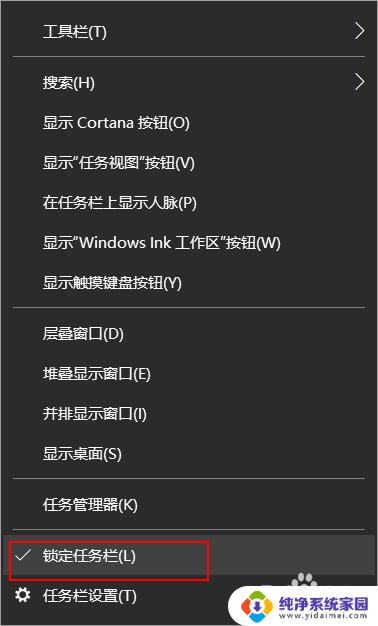
2.鼠标点击工具栏,然后点击新建工具栏。
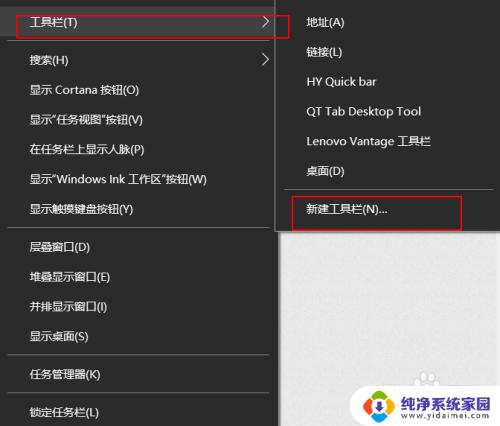
3.然后选中一个不包含文件的空白文件夹,临时新建一个文件夹也行,然后点击选择。
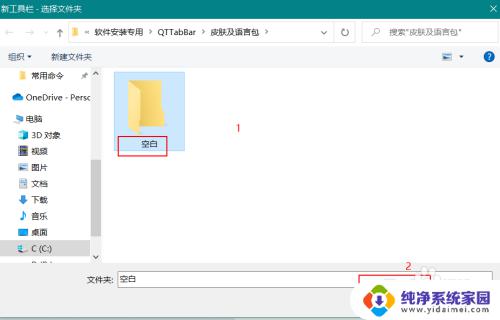
4.底部就会出现带两条竖杠的空白文件夹,然后鼠标拖住双竖杠往左侧拉动。一直拉至最左侧(快到左侧时需松开,重新拖动一次)

5.然后图标就会被挤到最右侧,此时将图标拖拽中间位置即可。

6.然后右键单击底部空白,然后取消勾选文本和标题两项。再点击任务栏锁定。
7.最后效果如图。

以上就是将Win10任务栏改为居中的所有内容,如果还有不清楚的用户,可以参考本文提供的步骤进行操作,希望对大家有所帮助。
win10任务栏改成居中 如何调整win10任务栏图标居中相关教程
- win10任务栏中间出现图标 如何让Win10任务栏图标居中显示
- 怎么把任务栏调到中间 win10系统任务栏图标居中设置教程
- 如何调整任务栏图标大小 Win10任务栏图标怎么调整大小
- win10任务栏怎么调大小 win10任务栏图标如何调整大小
- win10任务栏大小调整 Win10任务栏图标怎么调整大小
- 任务栏中的图标不见了 Win10任务栏图标不见了怎么恢复
- win10任务栏放大 win10任务栏图标怎么调整大小
- windows10任务栏图标大小怎么调 Win10任务栏图标怎么放大
- win10不隐藏任务栏图标 win10任务栏图标如何固定显示
- win10修改任务栏 Win10怎么调整电脑任务栏的尺寸
- 怎么查询电脑的dns地址 Win10如何查看本机的DNS地址
- 电脑怎么更改文件存储位置 win10默认文件存储位置如何更改
- win10恢复保留个人文件是什么文件 Win10重置此电脑会删除其他盘的数据吗
- win10怎么设置两个用户 Win10 如何添加多个本地账户
- 显示器尺寸在哪里看 win10显示器尺寸查看方法
- 打开卸载的软件 如何打开win10程序和功能窗口